當(dāng)前位置:首頁(yè) > 幫助中心 > 戴爾u盤重裝系統(tǒng)怎么裝,戴爾怎么重裝系統(tǒng)電腦
戴爾u盤重裝系統(tǒng)怎么裝,戴爾怎么重裝系統(tǒng)電腦
現(xiàn)在,市面上有很多電腦品牌,而在眾多品牌之中,相信有不少朋友都在使用戴爾電腦。確實(shí),戴爾電腦也是一個(gè)知名的品牌,其他電腦各種各樣,質(zhì)量也挺不錯(cuò)的。但是,電腦使用久了,都不可避免出現(xiàn)問(wèn)題,這和什么牌子沒(méi)有關(guān)系。那么,如果戴爾電腦遇到系統(tǒng)故障無(wú)法解決,怎么去重裝系統(tǒng)呢?關(guān)于這個(gè)問(wèn)題,下面就來(lái)看看戴爾u盤重裝系統(tǒng)怎么裝吧。

戴爾怎么重裝系統(tǒng)電腦
一、u盤啟動(dòng)盤制作
1、進(jìn)入官網(wǎng),下載最新版大白菜U盤啟動(dòng)盤制作工具,將u盤接入電腦備用。

2、在u盤啟動(dòng)盤制作界面,一般默認(rèn)設(shè)置,直接點(diǎn)擊一鍵制作成usb啟動(dòng)盤。

3、最后,下載保存好要用的系統(tǒng)鏡像,準(zhǔn)備設(shè)置u盤啟動(dòng)即可。

二、u盤啟動(dòng)戴爾電腦
1、不同電腦的u盤啟動(dòng)快捷鍵不一樣,具體可以在官網(wǎng)查詢,或者直接點(diǎn)擊跳轉(zhuǎn)查詢。

2、U盤啟動(dòng)盤接入電腦后,直接重啟并通過(guò)U盤啟動(dòng)快捷鍵進(jìn)入啟動(dòng)設(shè)置界面,選中usb選項(xiàng)并按下回車鍵。

3、進(jìn)入大白菜主菜單后,選擇【1】選項(xiàng)之后,按回車即可進(jìn)入winpe桌面,使用重裝系統(tǒng)的工具了。

三、u盤啟動(dòng)盤裝戴爾win10系統(tǒng)
1、打開大白菜一鍵裝機(jī)軟件后,將Windows系統(tǒng)鏡像安裝到“C盤”,點(diǎn)擊“執(zhí)行”。

2、在一鍵還原頁(yè)面中,相關(guān)設(shè)置建議默認(rèn)勾選,除非你有其他特殊需求需要調(diào)整,點(diǎn)擊“是”進(jìn)入下一步。

3、在大白菜彈出的新界面中,勾選“完成后重啟”選項(xiàng),等待后續(xù)操作。
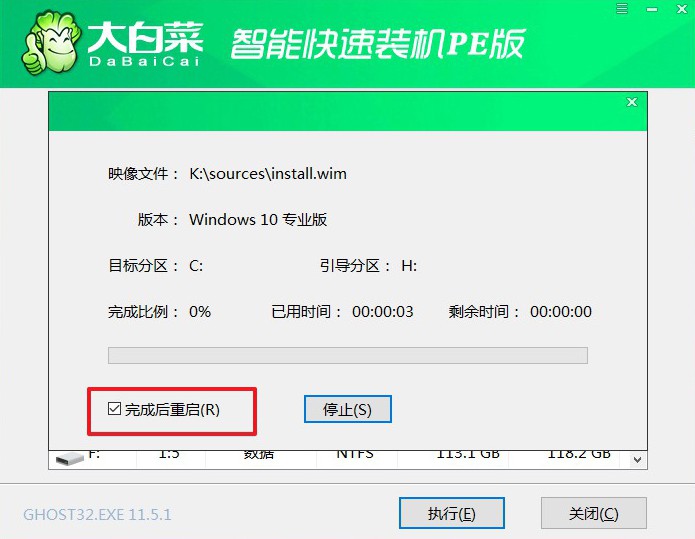
4、最后,等待大白菜自動(dòng)安裝Windows10系統(tǒng)就可以了,我們不需要進(jìn)行其他的操作。

好啦,這些步驟就是本次戴爾u盤重裝系統(tǒng)怎么裝的全部操作了。如果你用的是其他品牌的電腦,也不用擔(dān)心,因?yàn)閡盤啟動(dòng)盤重裝系統(tǒng)的操作大同小異。而這個(gè)異,就在于不同電腦品牌型號(hào)設(shè)置u盤啟動(dòng)的時(shí)候,所使用的快捷鍵可能不一樣,大家在操作之前查清楚就好了。

